Points importants à retenir
- Le navigateur Puffin TV est un excellent choix pour les utilisateurs d’Android TV, car il est compatible avec la télécommande de l’appareil et offre une interface utilisateur soignée.
- Bien que Google Chrome puisse être installé sur Android TV, son fonctionnement avec la télécommande n’est pas optimal, et certaines extensions pourraient ne pas fonctionner correctement.
- DuckDuckGo, un navigateur axé sur la protection de la vie privée, peut être téléchargé sur Android TV, mais la navigation peut être un peu instable en raison d’un manque d’optimisation.
La version de base d’Android TV n’inclut pas de navigateur web préinstallé. Cependant, il existe plusieurs options de navigateurs que vous pouvez installer. Mais quel est le meilleur navigateur pour une expérience optimale sur Android TV ?
1. Le Navigateur Puffin TV
Un problème courant avec de nombreux navigateurs destinés à Android TV est leur manque de compatibilité avec la télécommande de l’appareil. Cela peut obliger les utilisateurs à recourir à une manette de jeu ou à une application pour smartphone pour interagir avec le navigateur.
Le Navigateur Puffin TV résout ce problème en étant spécialement conçu pour fonctionner avec la télécommande d’Android TV, ce qui en fait un choix très pratique pour tous les utilisateurs.
Ce navigateur a été développé spécifiquement pour les boîtiers Android TV et n’est pas une simple adaptation d’une application mobile. Son interface utilisateur dédiée garantit une expérience fluide, rapide et visuellement agréable.
Parmi ses fonctionnalités, on trouve des codes QR pour simplifier l’ajout de sites web favoris et une prise en charge d’Adobe Flash pour les besoins spécifiques. Les serveurs du navigateur étant situés aux États-Unis, les utilisateurs accèdent à la version américaine des sites web visités.
Toutefois, le Navigateur Puffin TV n’est pas gratuit. Comme d’autres versions de Puffin, l’utilisation de l’application TV nécessite un abonnement payant. Cependant, le coût reste abordable et justifié par le confort offert. Une période d’essai gratuite de 7 jours est proposée pour permettre aux utilisateurs de tester le service avant de s’engager.
L’abonnement mensuel s’élève à 1 $, tandis qu’un abonnement prépayé coûte 0,25 $ par semaine ou 0,05 $ par jour.
Télécharger : Navigateur TV Puffin (Abonnement payant requis)
2. Google Chrome
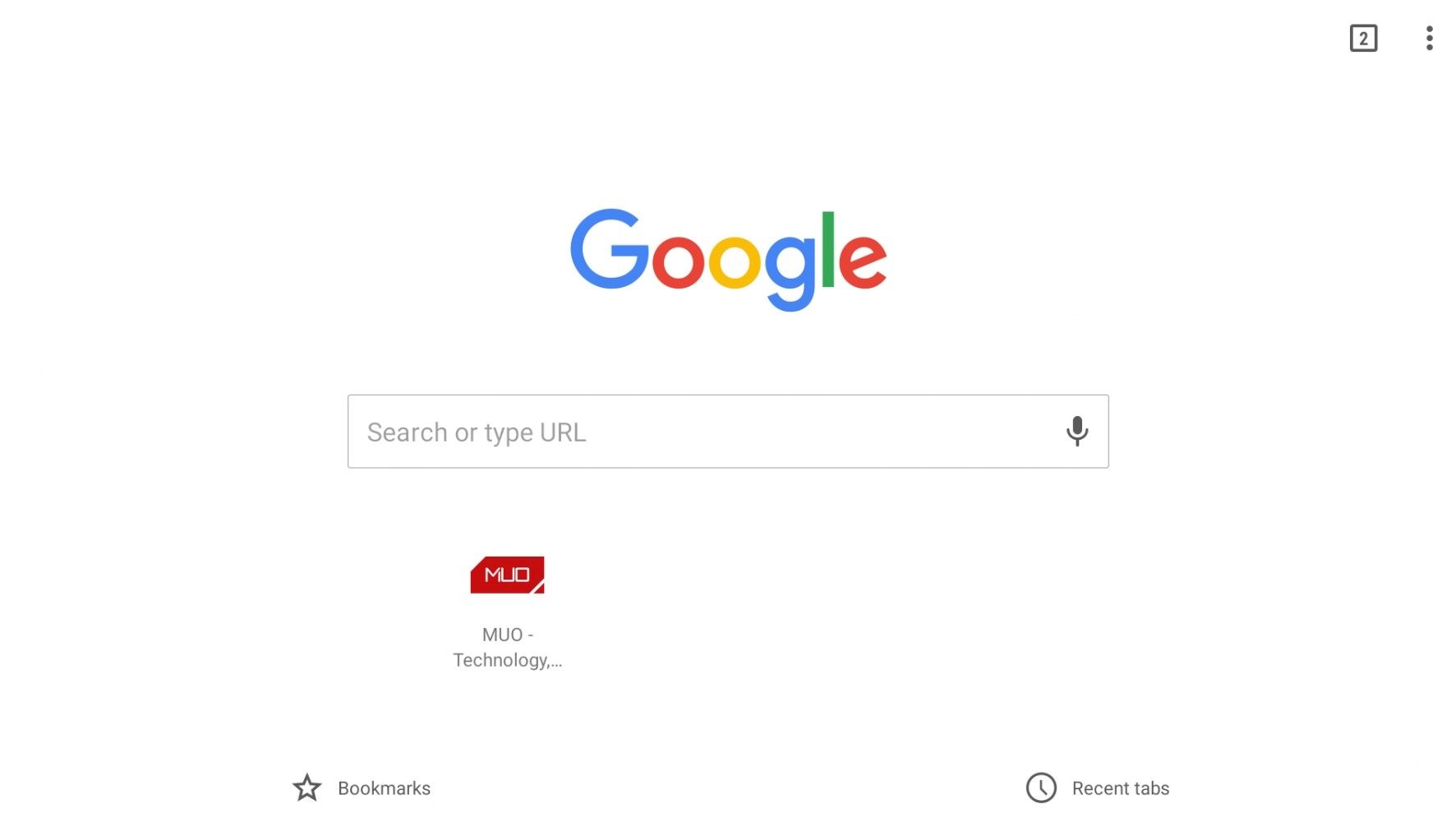
Il est surprenant de constater que Chrome n’est pas préinstallé sur Android TV, et il est d’autant plus étrange qu’il n’existe pas de version spécifiquement conçue pour cette plateforme. Par conséquent, il n’est pas disponible sur le Play Store d’Android TV.
Néanmoins, il est possible d’installer Chrome sur votre Android TV. Vous pouvez effectuer l’installation via la version web du Play Store, et certains appareils permettent même l’installation via une commande vocale. Notez que l’accès aux applications téléchargées nécessite un lanceur de chargement latéral.
L’utilisation de Google Chrome sur Android TV présente des avantages et des inconvénients. L’un des avantages est que, si vous êtes un utilisateur régulier de Chrome, vous pourrez accéder à vos favoris, à votre historique et à d’autres données synchronisées.
Parmi les inconvénients, on notera que Chrome peut ne pas fonctionner de manière optimale avec la télécommande de votre Android TV, ce qui rend son utilisation moins pratique que d’autres options. De plus, il est probable que la plupart des extensions Chrome ne soient pas compatibles avec Android TV.
Télécharger : Google Chrome (Gratuit)
3. DuckDuckGo
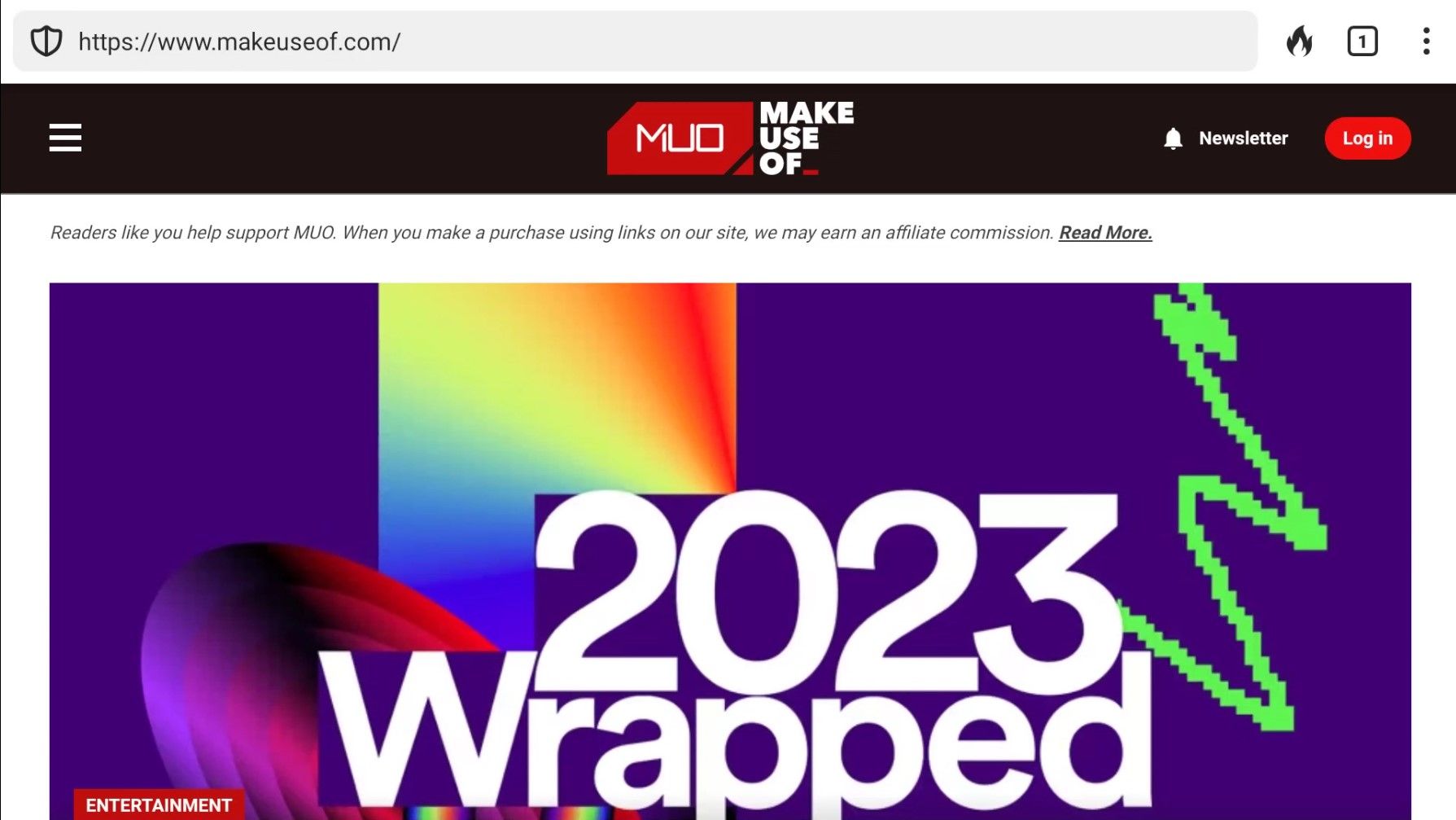
DuckDuckGo est un navigateur web réputé pour son engagement envers la confidentialité et la sécurité des utilisateurs. Il est conçu pour bloquer les traqueurs tiers et empêcher la collecte de données personnelles à l’insu de l’utilisateur. Bien qu’il soit disponible pour les appareils Android, il n’est pas spécifiquement optimisé pour Android TV, ce qui signifie qu’une installation manuelle sur votre appareil est nécessaire.
Ce navigateur bénéficie de toutes les fonctionnalités anti-pistage de son moteur de recherche éponyme. En plus de ses options de confidentialité, il offre une interface claire et intuitive. Vous y retrouverez toutes les fonctions standard d’un navigateur web, comme la gestion des onglets, des favoris et de l’historique.
Contrairement à Google Chrome, DuckDuckGo est compatible avec la télécommande de votre téléviseur. Cependant, la navigation peut être moins fluide, car l’application n’a pas été conçue pour Android TV. Malgré cela, il s’agit d’un choix judicieux pour les utilisateurs qui accordent une importance particulière à leur confidentialité en ligne.
Télécharger : DuckDuckGo (Gratuit)
4. Open TV Browser
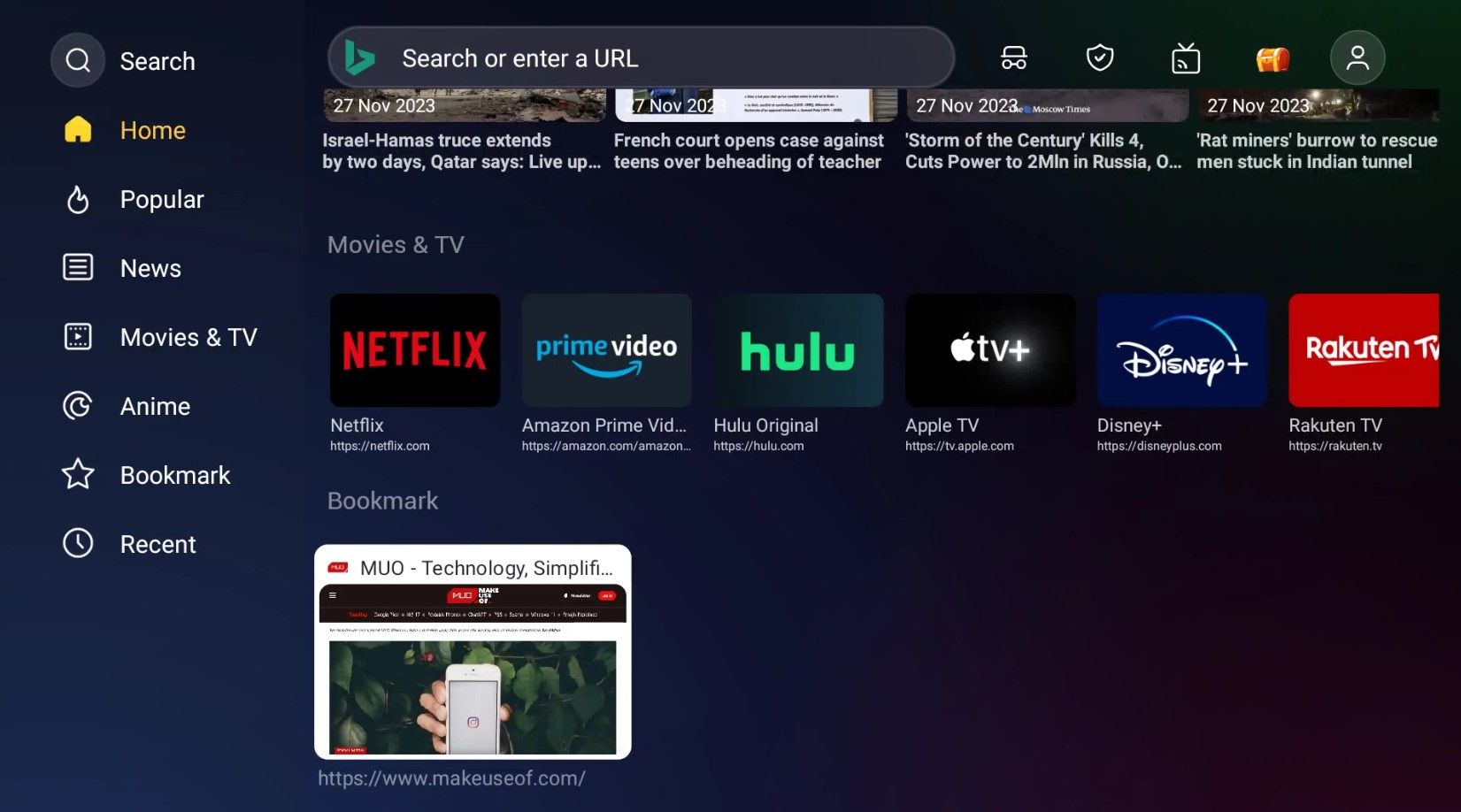
Comme son nom l’indique, Open TV Browser a été développé spécifiquement pour Android TV. Il permet la diffusion en continu de films, séries, dessins animés, jeux et autres contenus sans publicité. Il propose également des raccourcis vers des sites web populaires, des actualités, un système d’onglets intuitif, la navigation privée, un contrôle parental et la gestion des favoris.
L’atout majeur d’Open TV Browser est son interface utilisateur élégante et facile à utiliser. Toutefois, ses fonctionnalités vont au-delà d’une simple barre d’adresse.
Open TV Browser vous permet de modifier votre agent utilisateur pour simuler un ordinateur de bureau, un appareil mobile, une tablette, un Android TV ou même une Apple TV. Cela vous évite de consulter les versions mobiles des sites web. Il est également possible de personnaliser le moteur de recherche par défaut.
Open TV Browser est disponible sur le Google Play Store et peut être téléchargé directement sans manipulation supplémentaire. Il fonctionne également parfaitement avec la télécommande de votre appareil Android TV.
Télécharger : Open TV Browser (Gratuit)
5. Navigateur TV Web – BrowseHere
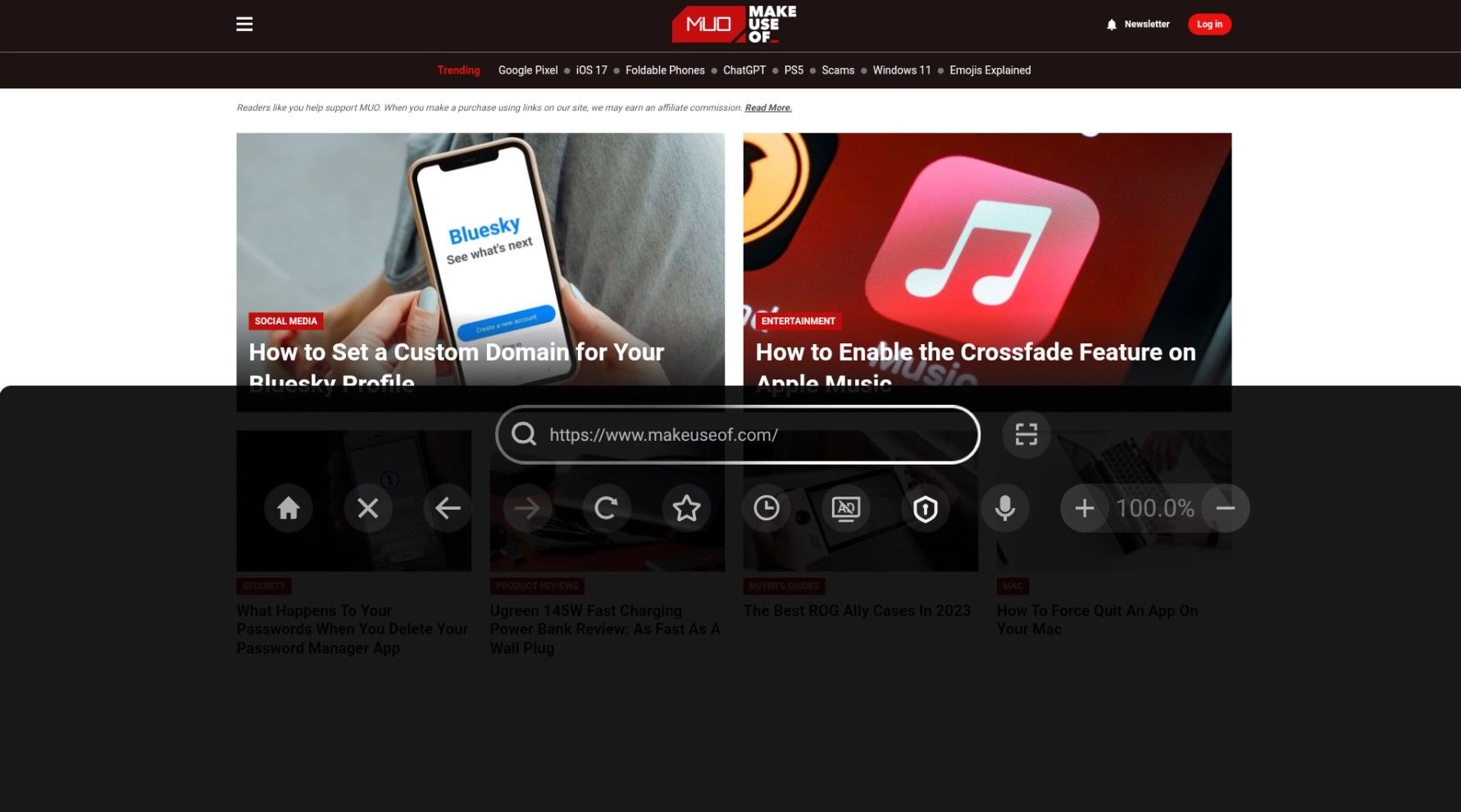
BrowseHere est un excellent choix pour les utilisateurs qui souhaitent un navigateur web fonctionnant de manière fluide avec leur télécommande Android TV. Il s’agit de l’un des navigateurs TV les plus conviviaux disponibles sur le marché.
Il offre des fonctionnalités telles que la gestion des favoris et de l’historique de navigation, des raccourcis vers des moteurs de recherche et un bloqueur de cookies. L’application intègre également un lecteur vidéo web permettant de visionner des vidéos sur grand écran, avec des options telles que les signets et les sous-titres.
Vous pouvez également utiliser la saisie vocale pour effectuer des recherches sur le web. De plus, l’application peut être utilisée pour regarder des chaînes de télévision en direct proposées par votre fournisseur IPTV.
Conçu spécifiquement pour Android TV, BrowseHere est entièrement compatible avec la télécommande de votre téléviseur. Il est disponible sur le Play Store et peut être installé directement depuis votre appareil Android TV.
Télécharger : BrowseHere (Gratuit)
Autres façons de naviguer sur le Web avec Android TV
Si aucun des navigateurs pour Android TV mentionnés ci-dessus ne vous convient, d’autres alternatives existent.
Steam Link
L’application Steam Link pour Android TV vous permet d’accéder à votre bibliothèque de jeux Steam et de jouer sur votre téléviseur. Vous pouvez également l’utiliser pour naviguer sur le web en diffusant l’affichage de votre bureau sur votre téléviseur.
Pour profiter de cette fonctionnalité, vous devez installer l’application Steam Link sur votre Android TV et l’application Steam sur votre ordinateur.
Après avoir installé l’application sur les deux appareils, assurez-vous qu’ils sont connectés au même réseau. Ensuite, lancez l’application Steam Link sur votre Android TV et suivez les instructions pour la connecter à votre ordinateur. Une fois la connexion établie, vous pouvez utiliser votre télécommande Android TV ou une manette de jeu pour naviguer sur votre bureau et utiliser le web.
GameStream
Si vous possédez un NVIDIA Shield, vous pouvez utiliser la fonction GameStream pour accéder à votre bureau Windows et utiliser ainsi n’importe quel navigateur de bureau de votre choix.
Cette option est possible, car GameStream vous permet d’ajouter manuellement n’importe quel jeu via l’application GeForce Experience sur votre ordinateur. En ajoutant l’exécutable C:\Windows\System32\mstsc.exe (l’application de connexion au Bureau à distance), vous pouvez afficher le bureau de votre ordinateur en quelques secondes.
Bien entendu, vous devrez utiliser votre télécommande Android TV comme souris, ce qui pourrait être fastidieux. Si votre boîtier Android TV le prend en charge, vous pouvez utiliser une souris Bluetooth compatible.
Diffuser votre écran
Les boîtiers Android TV sont équipés de la technologie Chromecast intégrée. Cela signifie que vous pouvez utiliser Chromecast pour afficher l’écran de votre ordinateur sur votre téléviseur, ce qui vous permet d’utiliser n’importe quel navigateur de bureau que vous avez installé.
L’inconvénient de cette méthode est le décalage qui peut survenir. Cette solution ne sera peut-être pas idéale pour certaines tâches nécessitant une grande réactivité, mais elle est généralement suffisante pour diffuser des vidéos et écouter de l’audio.
Quel est le meilleur navigateur pour Android TV ?
Après avoir examiné les différentes options et pesé les avantages et les inconvénients, il semble que le navigateur Puffin TV soit le choix le plus pertinent pour votre Android TV. Malgré un abonnement requis, il offre une expérience fluide, rapide et un bon équilibre entre fonctionnalités et facilité d’utilisation. De plus, il peut être installé directement depuis le Google Play Store.
Bien entendu, le navigateur Puffin TV n’est pas le seul concurrent valable. Vous pouvez également utiliser Chrome ou DuckDuckGo sur votre Android TV. Toutefois, ces navigateurs n’étant pas spécifiquement conçus pour cette plateforme, ils risquent de ne pas offrir une expérience aussi optimale.
D’un autre côté, si vous recherchez une expérience de navigation fluide sans abonnement payant, Open TV Browser et BrowseHere constituent deux alternatives intéressantes pour Android TV. Bien que moins connus, ils offrent l’ensemble des fonctionnalités attendues d’un navigateur web pour téléviseur, voire plus.